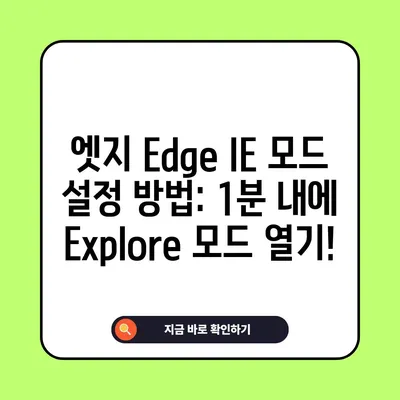엣지 edge explore모드 열기 edge IE모드 1분 내 설정 방법
이 블로그에서는 엣지 edge explore모드 열기 edge IE모드 1분 내 설정 방법에 대해 자세히 설명하겠습니다. 엣지 브라우저는 마이크로소프트에서 기존의 인터넷 익스플로러를 대체하기 위해 개발한 웹 브라우저입니다. 사용자는 웹페이지를 효율적으로 탐색할 수 있으나, 특정 웹사이트에서의 호환성 문제로 인해 기존의 익스플로러 모드, 즉 explore 모드를 활용하고자 할 수 있습니다. 이번 포스팅에서는 엣지의 explore 모드를 설정하고 사용하는 방법에 대해 심층적으로 알아보겠습니다.
엣지 자동변환, explore 실행시 edge 자동연결 원인
엣지 브라우저는 설치 시 기본적으로 실행되며, 이를 변경하려는 사용자의 의지와 관계없이 자주 실행됩니다. 이러한 특성은 사용자로 하여금 불편함을 느끼게 하며, 디지털 세상의 사용성을 저해합니다. 특히 엣지를 선호하지 않는 사용자들은 엣지를 통해 웹사이트에 접근할 때마다 예상치 못한 엣지 브라우저의 자동 실행을 경험하게 됩니다.
| 현상 | 설명 |
|---|---|
| 엣지의 자동 실행 | 사용자가 다른 브라우저를 열기를 원할 때 엣지가 자동으로 열리는 경우 |
| 웹사이트 호환성 문제 | 특정 웹사이트가 엣지에서 제대로 작동하지 않아 익스플로러를 사용해야 하는 경우 |
실제로 연결하려는 웹 사이트가 인터넷 익스플로러에서 작동하지 않습니다라는 메시지는 사용자가 엣지를 사용하는 이유에 있어 큰 장애물이 됩니다. 이 메시지를 무시하고 확인 버튼을 눌러버리면 엣지로의 자동전환이 시작되며, 사용자는 다시 익스플로러 모드로 돌아가기를 원할 때마다 엣지가 열려 혼란을 겪습니다.
우리가 기억해야 할 것은, 이 자동 전환 현상은 웹사이트 간의 호환성 문제에서 비롯됩니다. 많은 기업들이 여전히 구형 기술에 의존하는 웹페이지를 운영하고 있기 때문에 새로운 웹 브라우저가 이러한 웹사이트에서의 기능을 제공하지 못하게 되는 것입니다. 사용자는 이러한 상황에서 분노와 불만을 느끼며 더 나은 선택을 찾고자 할 것입니다.
결국 사용자가 진정 원하는 것은 안정적이며 호환성이 뛰어난 브라우저를 통해 원활하게 작업을 수행하는 것입니다. 엣지 브라우저는 이러한 요구를 충족시키기 위해 edge explore모드, 즉 IE모드를 제공하여 사용자가 익스플로러에서와 유사한 경험을 할 수 있도록 지원합니다.
💡 카카오톡 링크를 더 편리하게 이용하는 방법을 알아보세요. 💡
엣지 edge explore모드 설정 및 사용법
엣지 브라우저의 explore모드는 웹페이지를 인터넷 익스플로러에서 보는 것과 유사한 방식으로 표시해 주는 기능입니다. 이를 통해 호환성 문제가 해소되고, 더 원활한 웹 탐색이 가능합니다. 아래의 단계별 설명을 따라 하시면 쉽게 설정하실 수 있습니다.
1단계: 설정 메뉴 접근
엣지 브라우저의 오른쪽 상단에 위치한 더보기(점 세개)를 클릭하여 설정 메뉴를 열어줍니다. 이 단계에서 우리는 엣지 브라우저의 기본 설정을 수정하는 첫걸음을 내딛게 됩니다.
2단계: 기본 브라우저 선택
설정 메뉴의 왼쪽 목록에서 기본 브라우저를 선택합니다. 여기서 우리는 IE모드 활성화를 위한 옵션을 찾게 될 것입니다. 기본 브라우저 섹션은 매우 중요합니다.
3단계: IE모드 로드 허용
기본 브라우저 설정에서 사이트를 Internet Explorer 모드로 다시 로드할 수 있습니다.라는 섹션을 찾아 허용으로 변경합니다. 이 단계를 통해 explore 모드를 활성화할 준비가 완료됩니다.
4단계: 다시 시작
변경 사항을 적용하기 위해 브라우저를 다시 시작해야 합니다. 하단의 다시 시작 버튼을 클릭하여 브라우저를 새로 고침합니다. 이 단계는 설정이 올바르게 저장되었는지 확인할 수 있는 기회입니다.
5단계: 메뉴 생성을 확인
브라우저가 다시 시작되면 우측 상단의 더보기 메뉴를 다시 열어보시기 바랍니다. Internet Explorer 모드에서 다시 로드라는 새로운 메뉴가 나타날 것입니다. 이 메뉴를 선택하시면 현재 페이지를 IE모드로 전환하여 사용할 수 있습니다.
6단계: IE모드 사용하기
explore모드로 웹사이트를 여는 경우, 호환성 및 보호 모드와 같은 추가적인 설정을 점검할 수 있는 팝업창이 나타납니다. 사용자님께서는 해당 옵션을 필요에 맞게 조정하실 수 있습니다.
| 단계 | 설명 |
|---|---|
| 메뉴 접근 | 더보기 메뉴에서 설정으로 이동 |
| 기본 브라우저 선택 | IE 호환성 설정을 변경 |
| IE모드 허용 | 자동 전환을 위한 설정 변경 |
| 다시 시작 | 변경 사항 적용을 위한 필수 단계 |
| 메뉴 확인 | 새로운 IE모드 메뉴 확인 |
| IE모드 사용 | 웹페이지에서의 최적화된 경험 |
이 모든 작업을 통해 엣지 브라우저에서의 탐색 경험을 크게 개선할 수 있습니다. 엣지 브라우저의 explore모드를 통해 과거의 익스플로러와 유사한 경험을 제공받으실 수 있으며 이는 웹사이트의 호환성 문제를 어느 정도 해결해줄 것입니다.
💡 웹 개발자의 필수 도구, IE 모드 설정 방법을 알아보세요! 💡
결론
이번 포스팅에서는 엣지 edge explore모드 열기 edge IE모드 1분 내 설정 방법에 대해 알아보았습니다. 엣지 브라우저의 호환성과 웹사이트 탐색의 편리함을 고려할 때, explore 모드는 매우 유용한 기능입니다. 사용자가 원하는 효율적인 브라우징 경험을 확보할 수 있도록 설정하는 방법을 단계별로 설명드렸는데요, 이를 통해 새로운 디지털 세상에서의 불편함을 줄이실 수 있을 것입니다.
잘 설정하셨다면 이제부턴 웹페이지를 더욱 편리하게 탐색하고, 필요할 때마다 익스플로러 모드를 쉽게 이용하실 수 있습니다. 다양한 웹사이트에서 explore모드가 가져다주는 이점을 체험해 보시길 바랍니다!
💡 엣지 IE 모드로 더 나은 웹 환경을 경험해 보세요! 💡
자주 묻는 질문과 답변
질문1: 엣지 브라우저의 IE모드와 기존 인터넷 익스플로러의 차이점은 무엇인가요?
답변1: 엣지의 IE모드는 웹사이트 호환성 문제를 해결하기 위한 설정으로, 기존의 익스플로러 모드와 유사한 사용자 경험을 제공하지만, 브라우저의 보안성과 최신 기술을 함께 제공합니다.
질문2: Explorer 모드를 설정하기 위해 복잡한 과정이 필요한가요?
답변2: 아닙니다. 위에서 설명한 단계를 순서대로 따르면 1분 내에 설정할 수 있습니다.
질문3: 엣지의 IE모드는 언제 사용해야 하나요?
답변3: 특정 웹사이트가 엣지에서 제대로 작동하지 않을 때 IE모드를 활성화하여 문제를 해결할 수 있습니다.
질문4: 모든 웹사이트에서 IE모드를 사용해야 하나요?
답변4: 필요한 경우에만 IE모드를 사용하시면 됩니다. 일반적으로는 엣지 브라우저의 최신 기능을 이용하는 것이 좋습니다.
엣지 Edge IE 모드 설정 방법: 1분 내에 Explore 모드 열기!
엣지 Edge IE 모드 설정 방법: 1분 내에 Explore 모드 열기!
엣지 Edge IE 모드 설정 방법: 1분 내에 Explore 모드 열기!